聲明:
此教程目的在于讓數碼攝影愛好者可以進行“快速”“簡單”的色彩調整
而并不能算是Photoshop使用教程
在Photoshop中打開圖像之后
可以使用快捷鍵 CTRL M 調用曲線調整功能
在使用之前先簡單介紹一下曲線工具的原理
Photoshop把圖像大致分為三個部分:暗調、中間調、高光
如同這幅圖像

可以使用“去色”命令將彩色圖像轉化為灰度圖像即可看到明暗的分布
可以看到天空部分屬于高光
樹木和草地屬于暗調
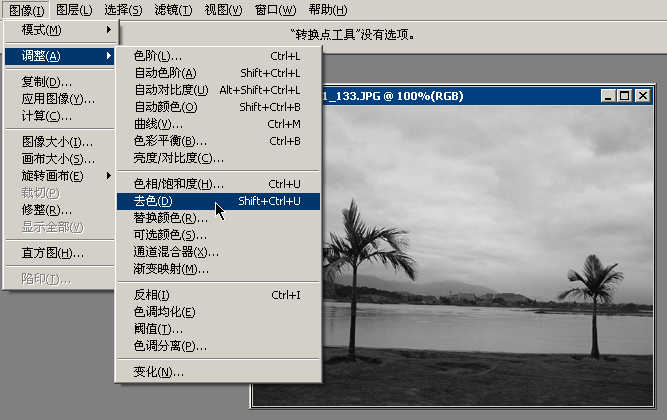
在曲線面板中那條直線的兩個端點分別表示圖像的高光區域和暗調區域
直線的其余部分統稱為中間調
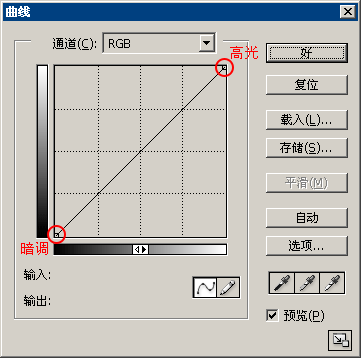
兩個端點可以分別調整
下面兩幅動畫演示了單獨改變暗調點和高光點的效果
其結果是暗調或高光部分加亮或減暗
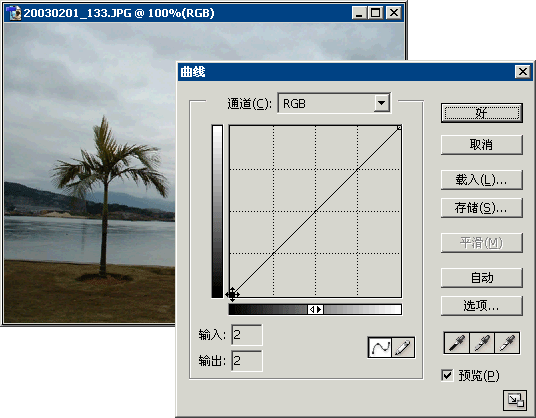
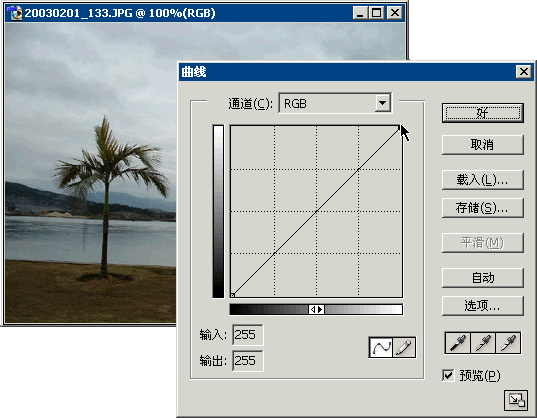
而改變中間調可以使圖像整體加亮或減暗(在線條中單擊即可產生拖動點)
但是明暗對比沒有改變(不同于電視機的亮度增加)
同時色彩的飽和度也增加
可以用來模擬自然環境光強弱的效果
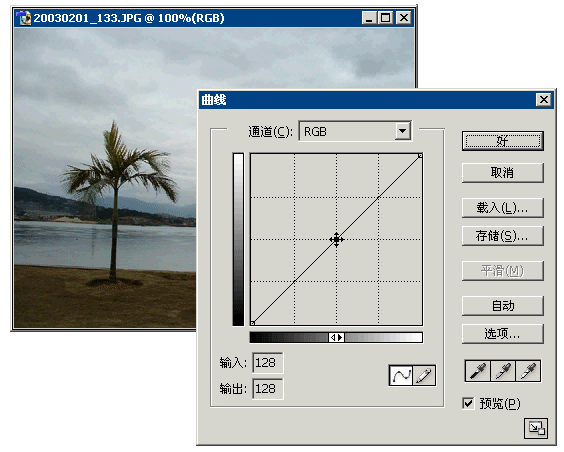
適當降低暗調和提高高光
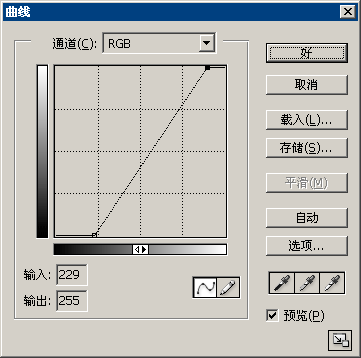
可以得到明暗對比較強烈的圖像(所謂的高反差)
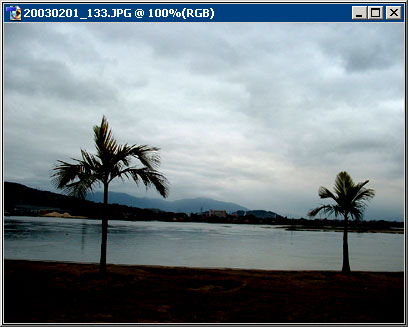
但是這樣做可能讓較亮區域的圖像細節丟失(如天空部分的云彩)
同時這也不符合自然現象
此時可以通過改變中間調的方法來創建逼真的自然景觀
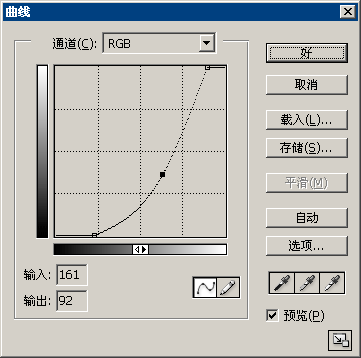
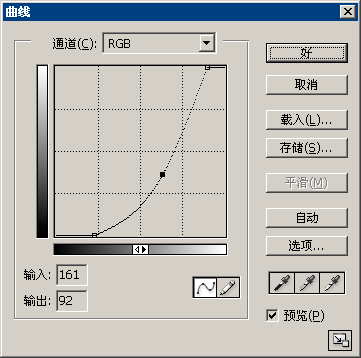
這樣圖像看上去就自然多了
不會有明顯的改動痕跡
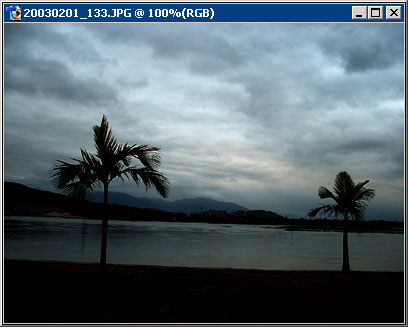
前面我們都是在整體圖像中調整
現在我們來看一下單獨對通道調整的效果
電子設備所產生的圖像都是由紅、綠、藍三種色光按照不同比例混合而成
(近觀彩電的屏幕,你就會看到無數個紅綠藍小點,電腦顯示器也是如此但較精細)
換句話說
在屏幕上展現的圖像實際上都是由三個單獨顏色的圖像(紅、綠、藍)混合而成
(如同雞尾酒雖然整體來說是酒,但實際上是由多種成分混合而成的)
所謂通道即是指這單獨的紅、綠、藍部分
又稱RGB
如果我們單獨加亮紅色通道
相當于增加整幅圖像中紅色的成分
結果整幅圖像將偏紅
如果我們單獨減暗紅色通道
結果圖像將偏青
青與紅是反轉色(又稱互補色)
粉紅和綠、黃和藍也是
反轉色相互之間是此消彼長的關系
要加亮黃色,則減暗藍色
要加亮粉紅,則減暗綠色
要加亮金黃(金黃由紅和黃組成),則需要同時加亮紅色和減暗藍色
現在我們要改動天空部分的色彩為金黃
由于天空屬于高光區域
所以我們要加亮紅通道的高光部分
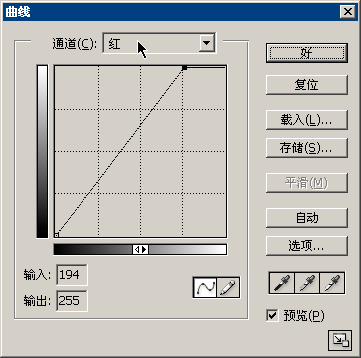
同時減暗藍色通道的高光部分
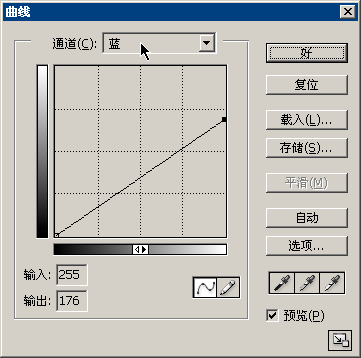
這樣我們就得到了金黃色的天空效果

這樣的效果雖然絢麗
但是仔細看遠處的青山也變成了黃色
山體應該屬于中間調部分
所以我們在紅色和藍色通道中將中間調保持在原來的地方
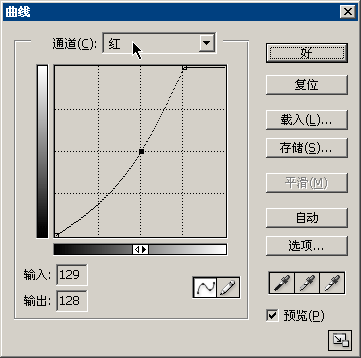
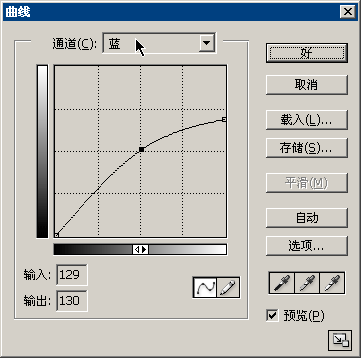
這樣我們就得到了金黃的天空
同時也保留了遠處山體的青色

附:互補色簡單計算法
這個是色相色譜
位于180度夾角的顏色就是互補色

用255分別減去你現有的RGB值即可
比如純黃色:r255 g255 b0
那么通過計算 r(255-255) g(255-255) b(255-0)
互補色為:r0 g0 b255
就是純藍色
注:
只有在8位通道模式下使用255(2的8次方)
若是16位通道下則要用65535(2的16次方)來減
Photoshop默認使用8位通道模式
該模式可以顯示1677萬色(256 x 256 x 256)
已經超出人眼所能分辨的色彩總數了(故又稱真彩色)
更高的通道級別就肉眼看來沒有區別
新聞熱點
疑難解答